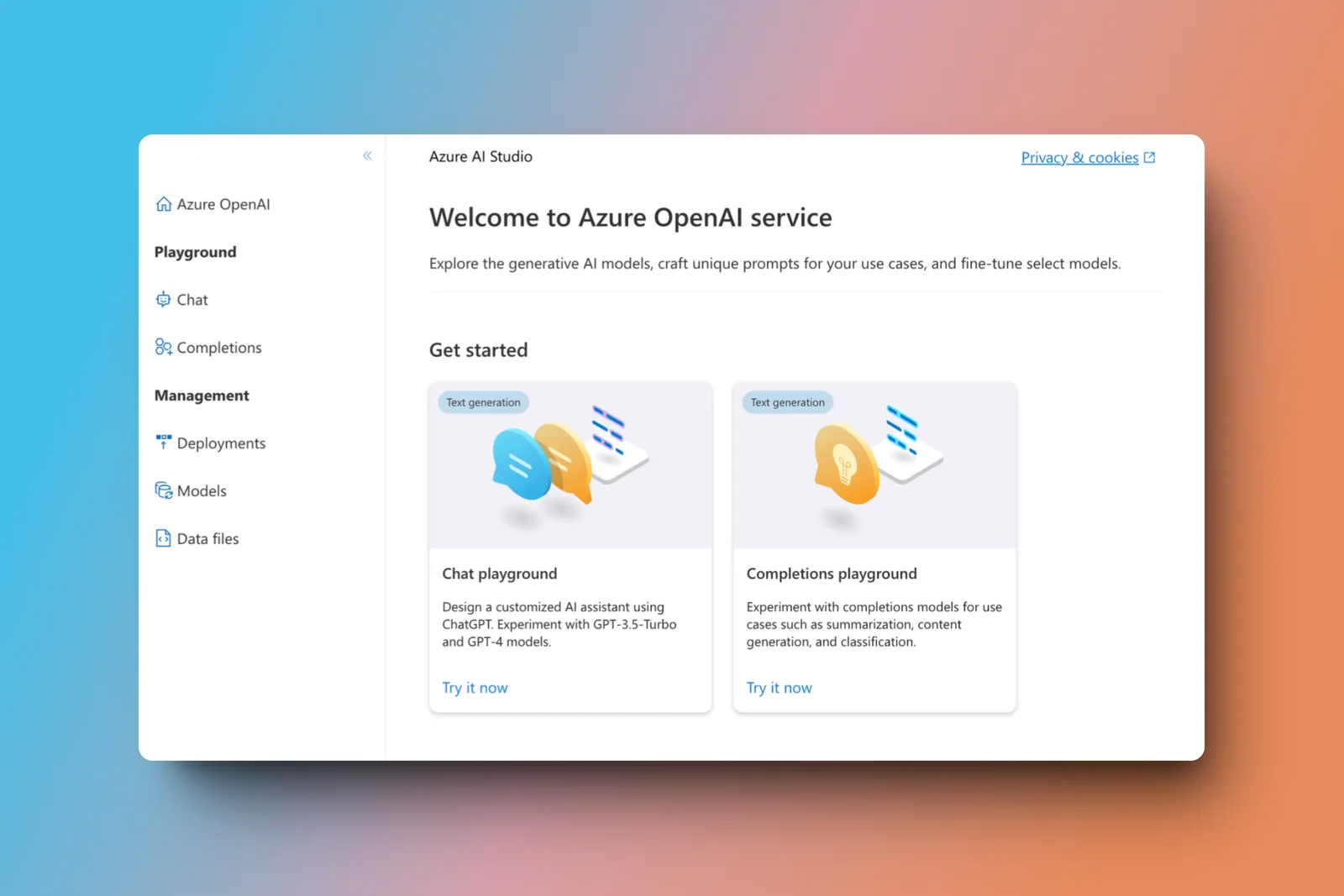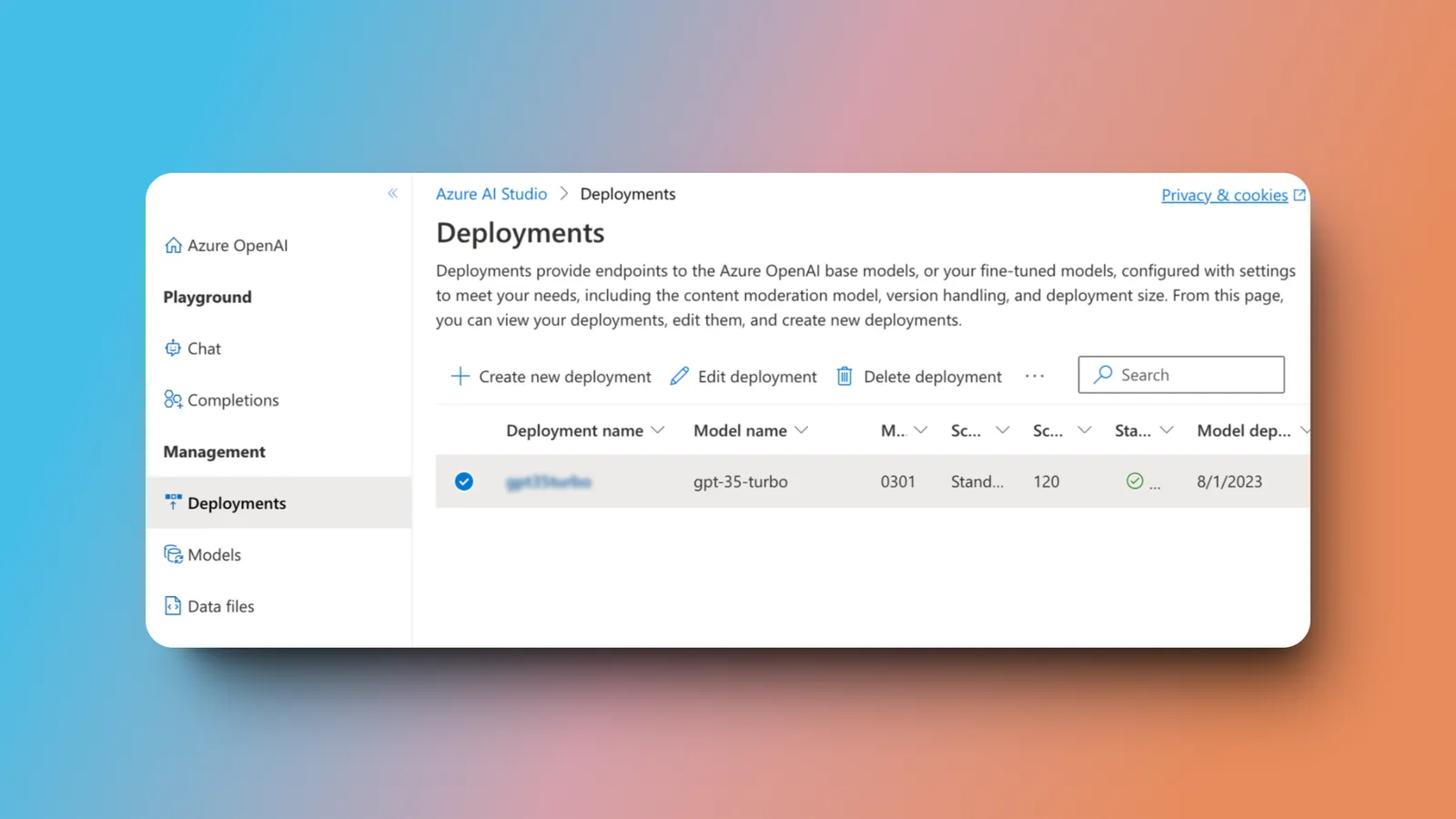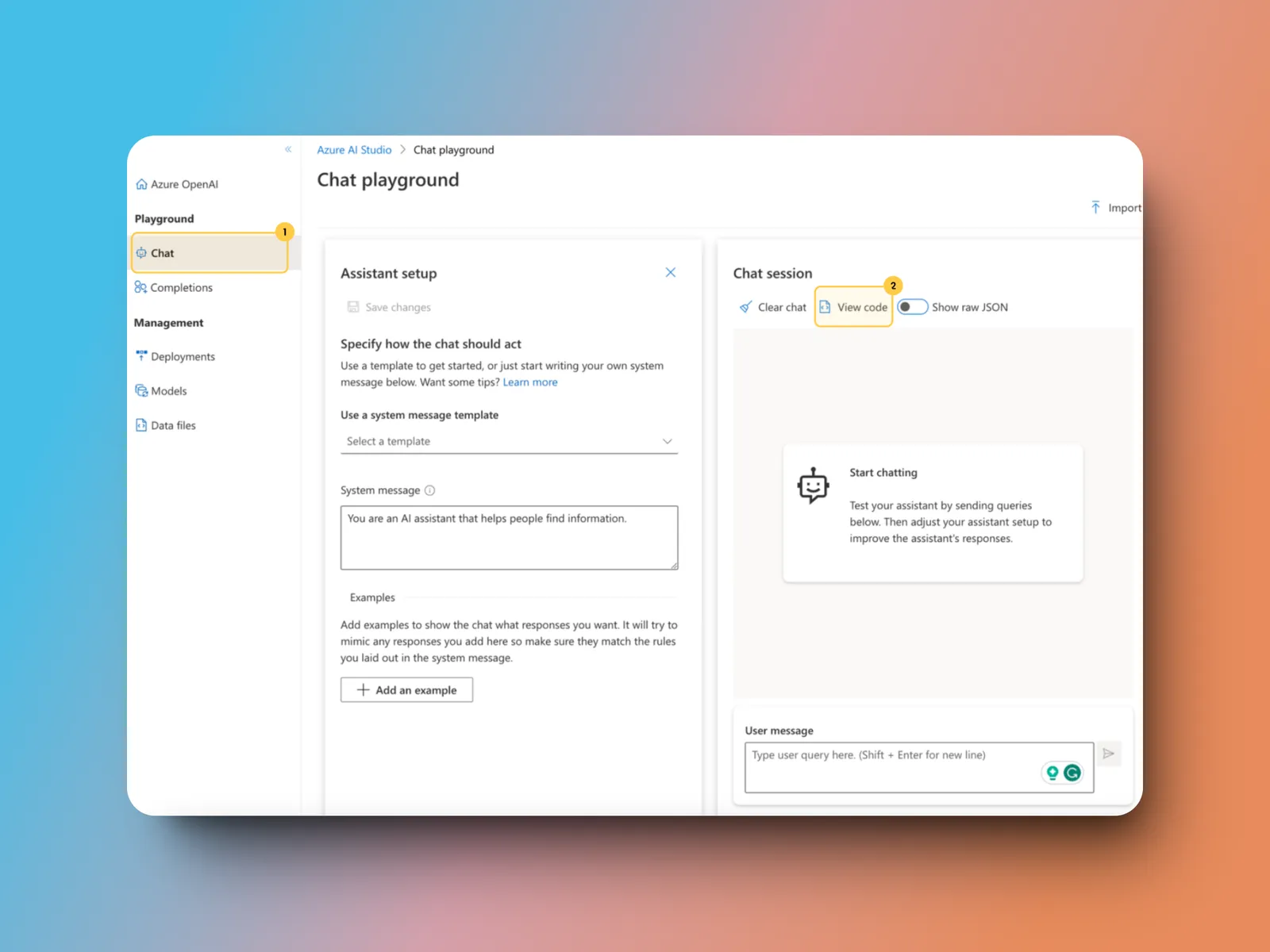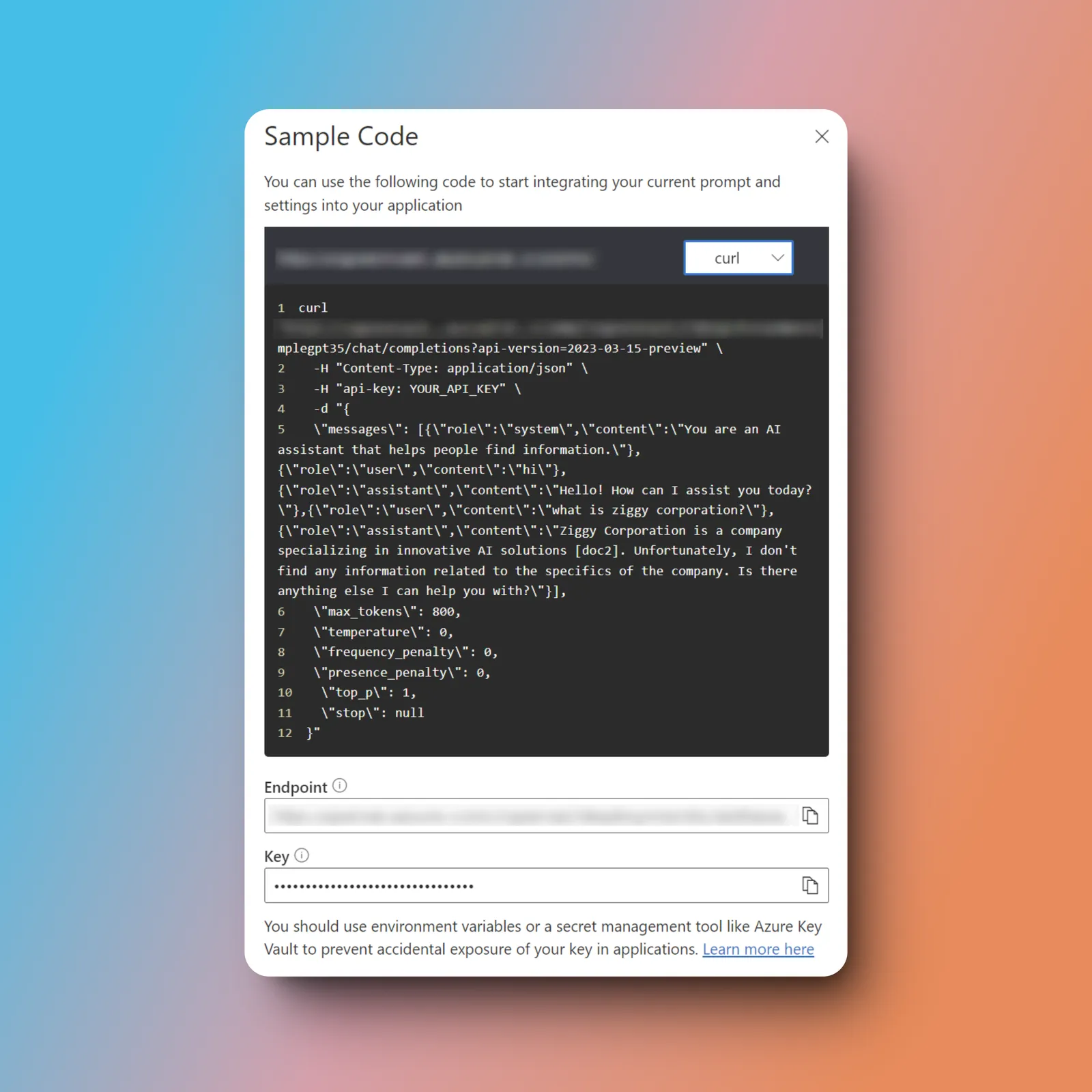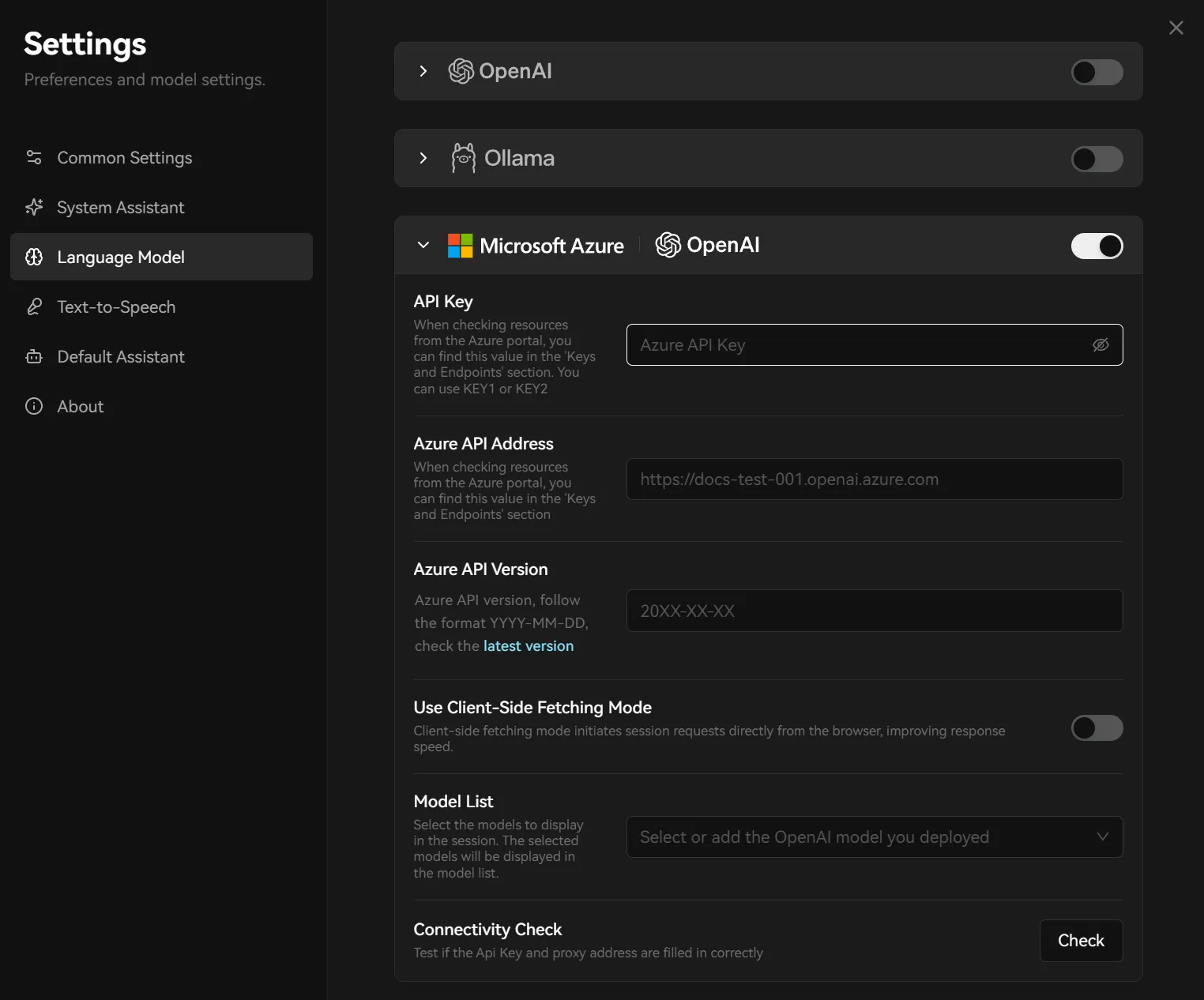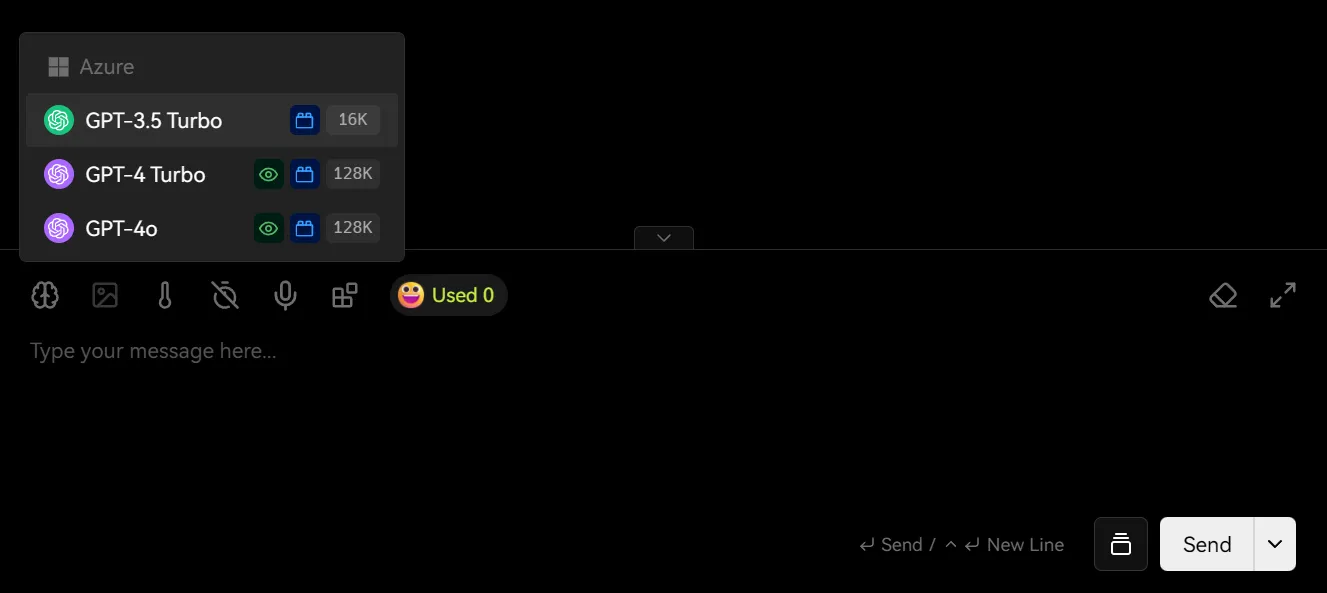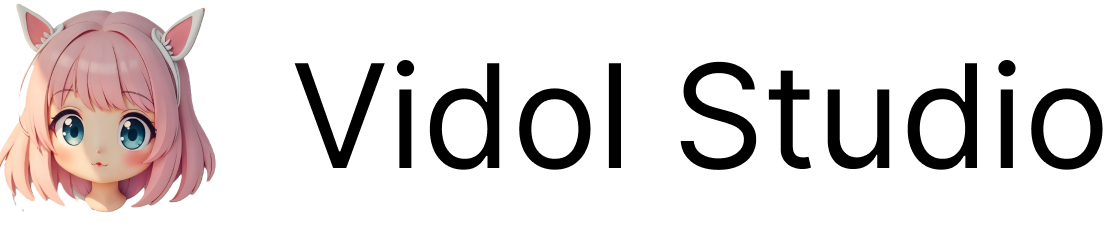跳转到主要内容在 LobeVidol中使用 Azure OpenAI
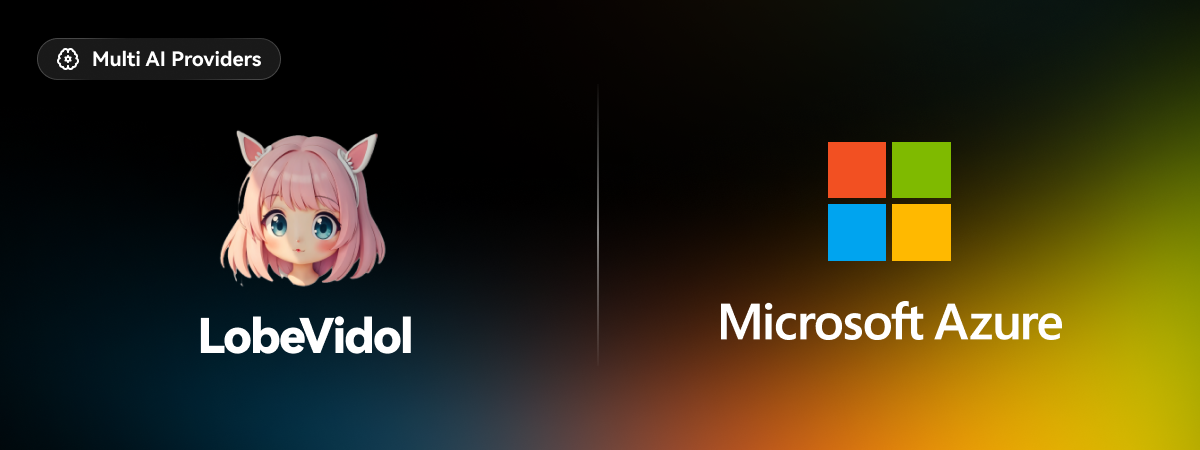 本文档将指导你如何在 LobeVidol中使用 Azure OpenAI 服务。Azure OpenAI 是微软提供的企业级 AI 服务,它提供了与 OpenAI 相同的强大模型,但具有更好的安全性和可靠性保证。
本文档将指导你如何在 LobeVidol中使用 Azure OpenAI 服务。Azure OpenAI 是微软提供的企业级 AI 服务,它提供了与 OpenAI 相同的强大模型,但具有更好的安全性和可靠性保证。
准备工作
在开始之前,请确保:
- 你已经拥有一个 Azure 账户
- 你已经获得了 Azure OpenAI 服务的访问权限
- 你已经部署了至少一个 AI 模型
详细步骤
1. 获取 Azure OpenAI API 密钥
首先,你需要获取 Azure OpenAI 的 API 密钥和终结点:
- 访问 Azure OpenAI 服务门户
- 如果尚未注册,请先完成注册流程
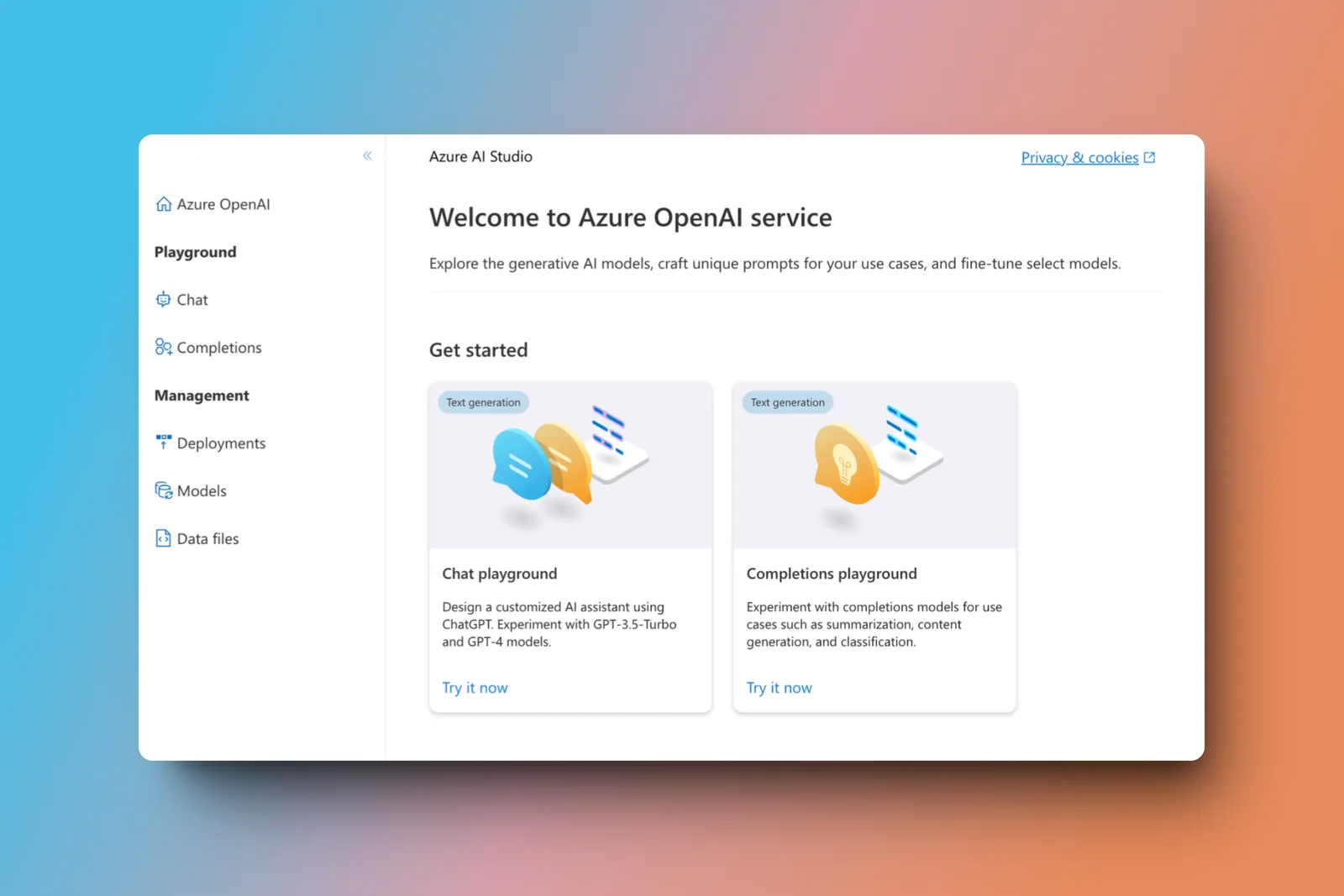
- 进入
Deployments 页面,使用你选择的模型创建新部署
- 推荐使用
gpt-4 或 gpt-35-turbo 模型
- 记录下部署名称,后续配置需要用到
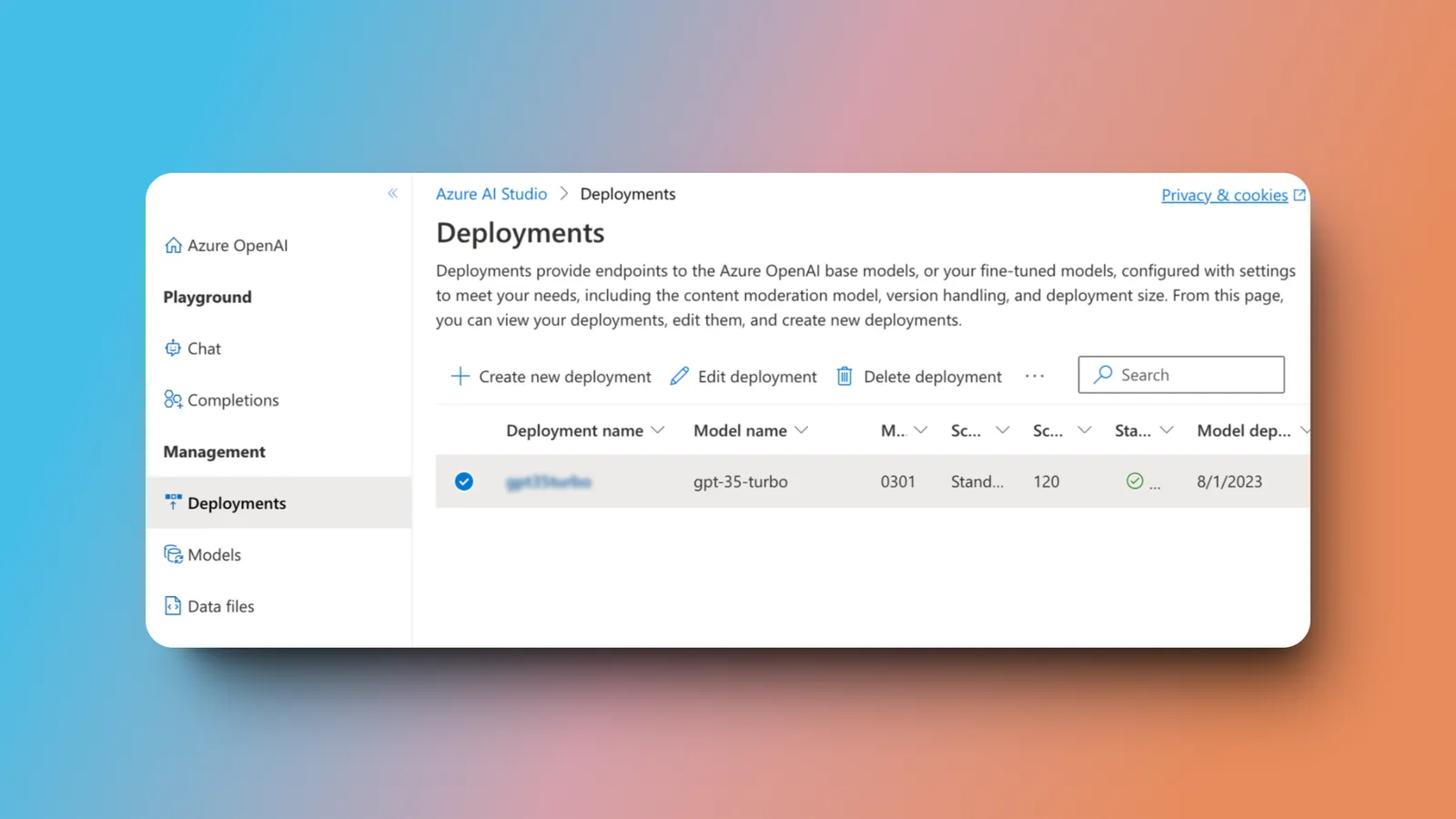
- 转到
Chat 页面,点击 View Code 获取:
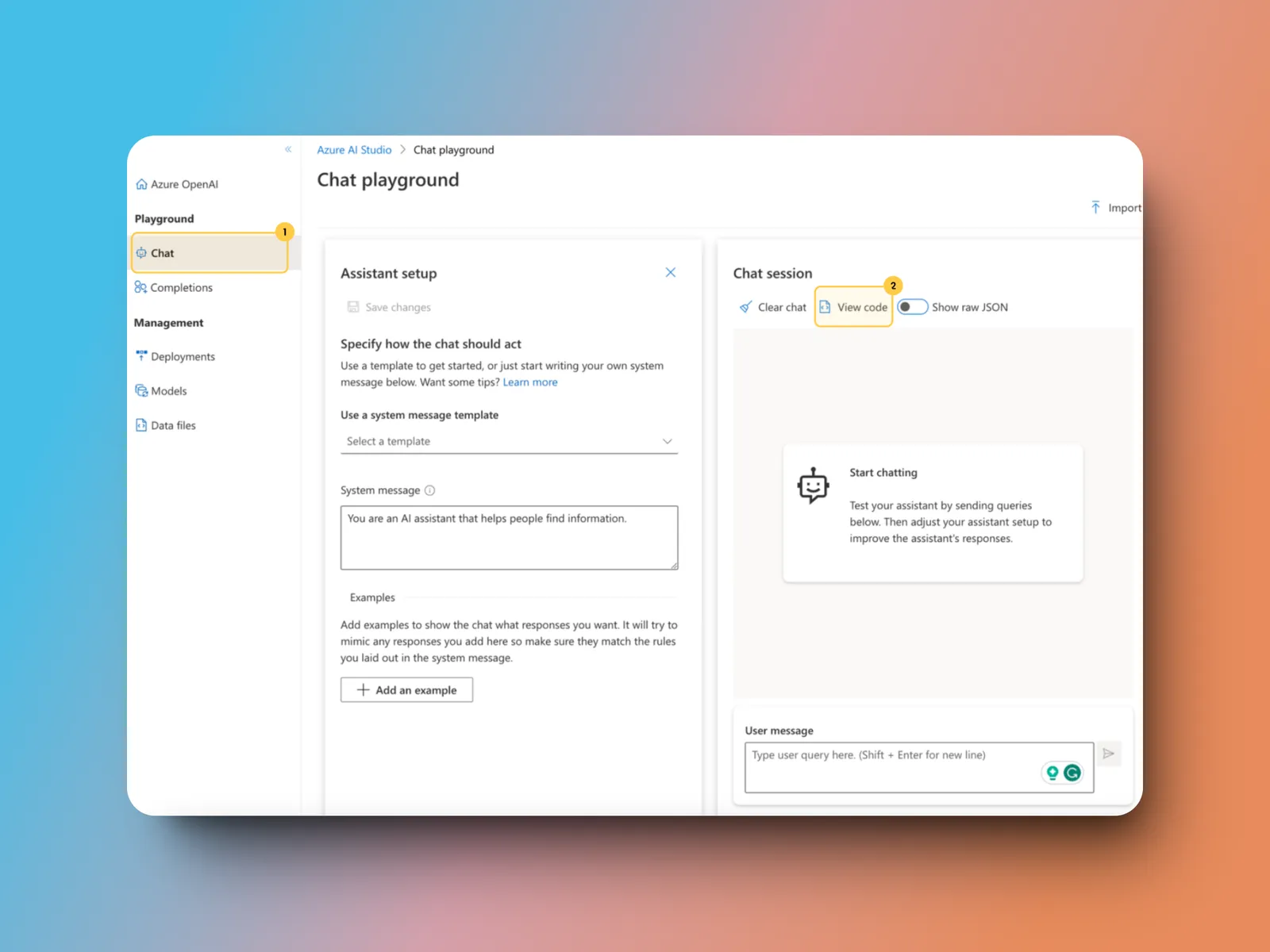
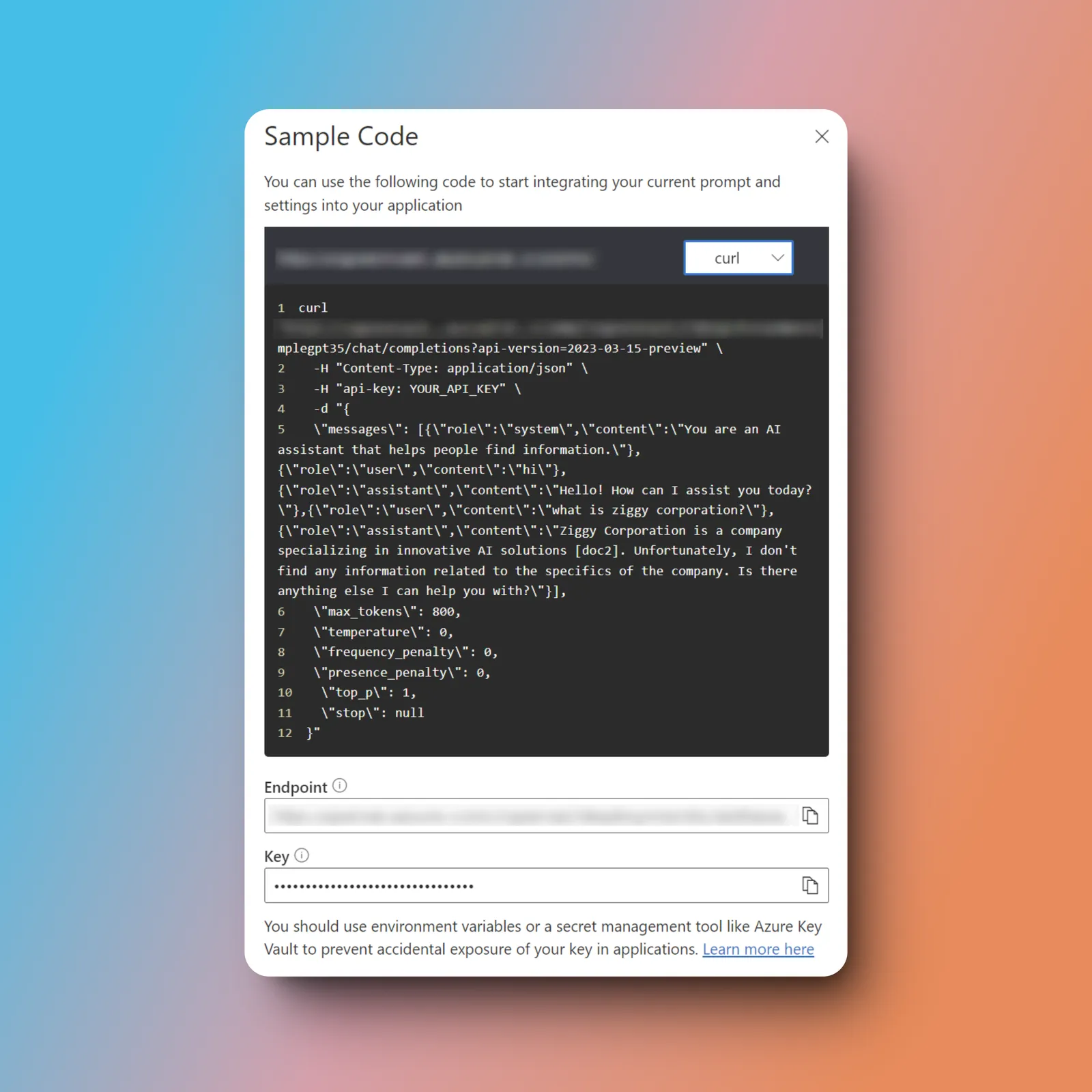
2. 在 LobeVidol中配置
获取到必要信息后,按照以下步骤在 LobeVidol中完成配置:
- 打开 LobeVidol,进入
设置页面
- 找到
语言模型部分
- 选择
Azure OpenAI 选项卡
- 填入以下信息:
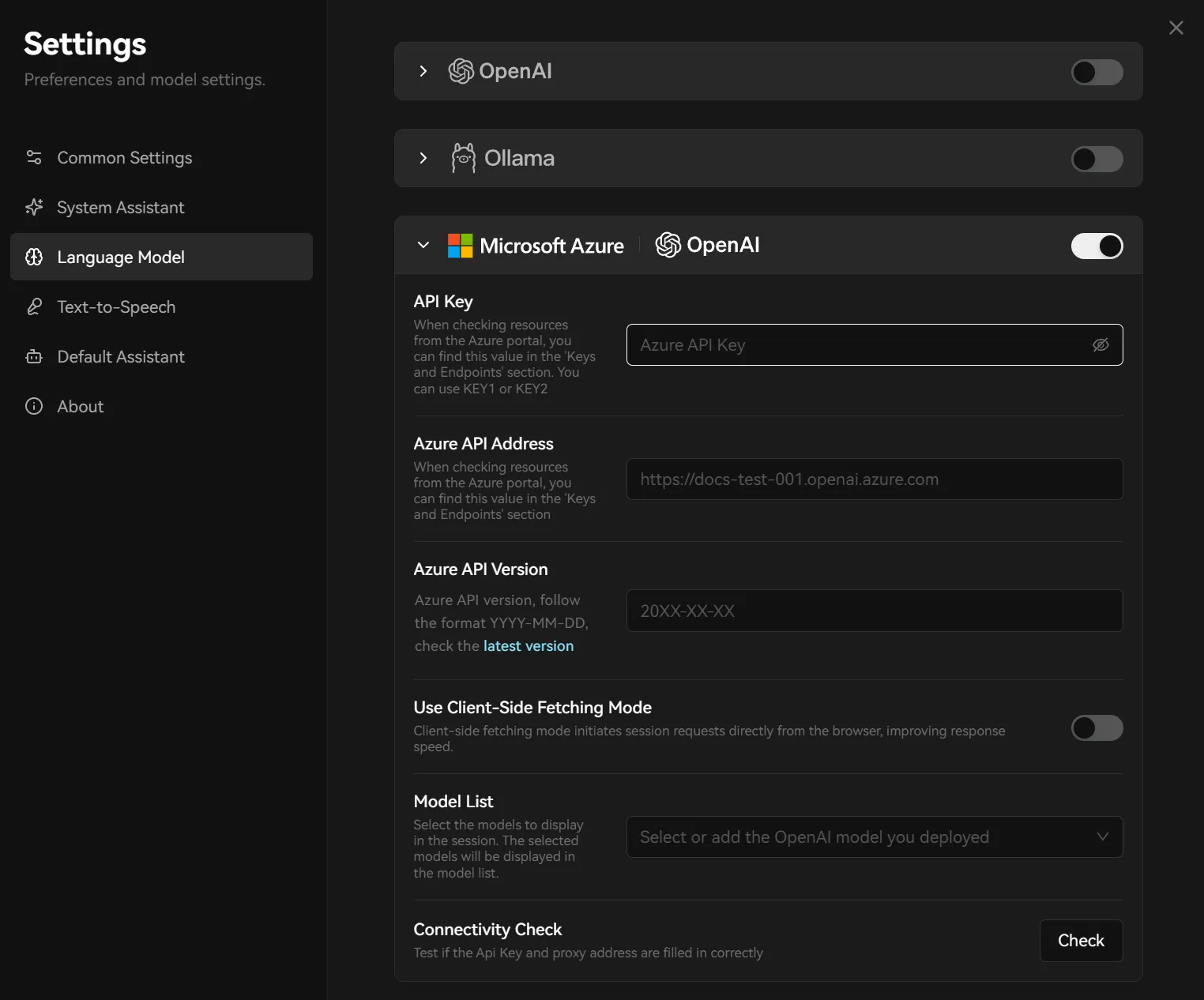
- 选择要使用的 Azure OpenAI 模型
- 点击保存完成配置
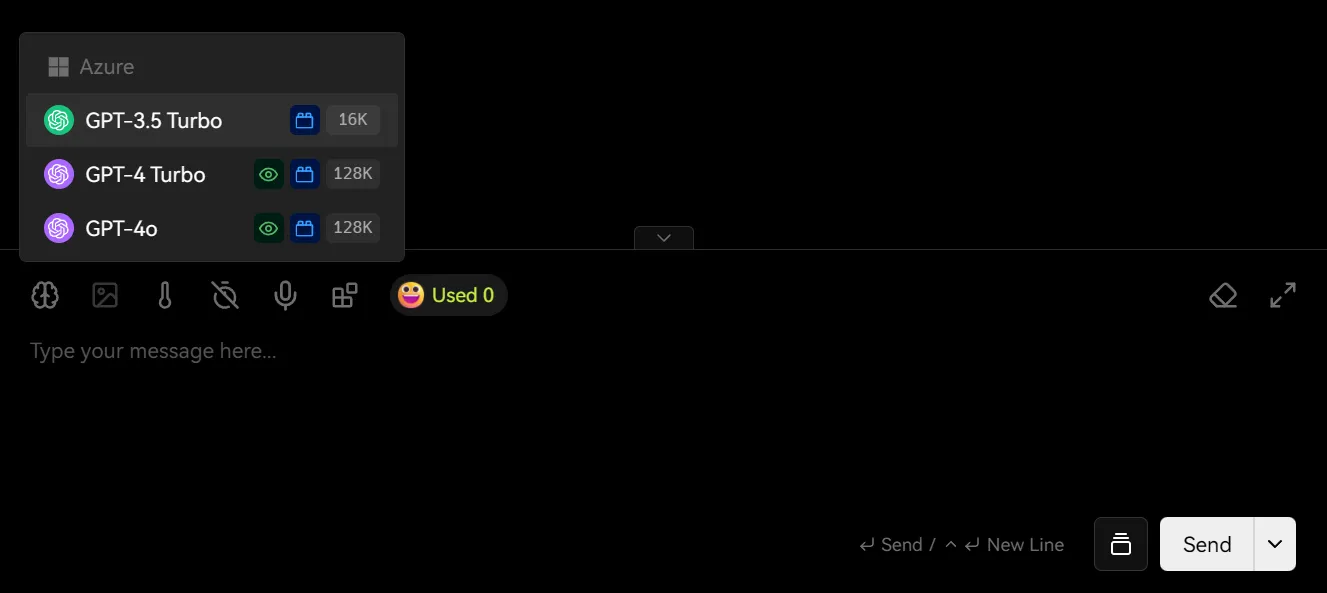
注意事项
- 确保你的 Azure 订阅有足够的配额
- 定期检查 API 使用量,避免超出预算
- 妥善保管你的 API 密钥,不要泄露给他人
常见问题
API 连接失败怎么办?
- 检查 API 密钥是否正确填写
- 确认终结点 URL 格式是否正确
- 验证部署名称是否与 Azure 门户中的一致
如何切换不同的模型?
在设置页面的模型选择下拉菜单中,你可以随时切换到其他已部署的 Azure OpenAI 模型。
计费方式是怎样的?
Azure OpenAI 采用按使用量计费的方式,具体费率取决于:
更多资源
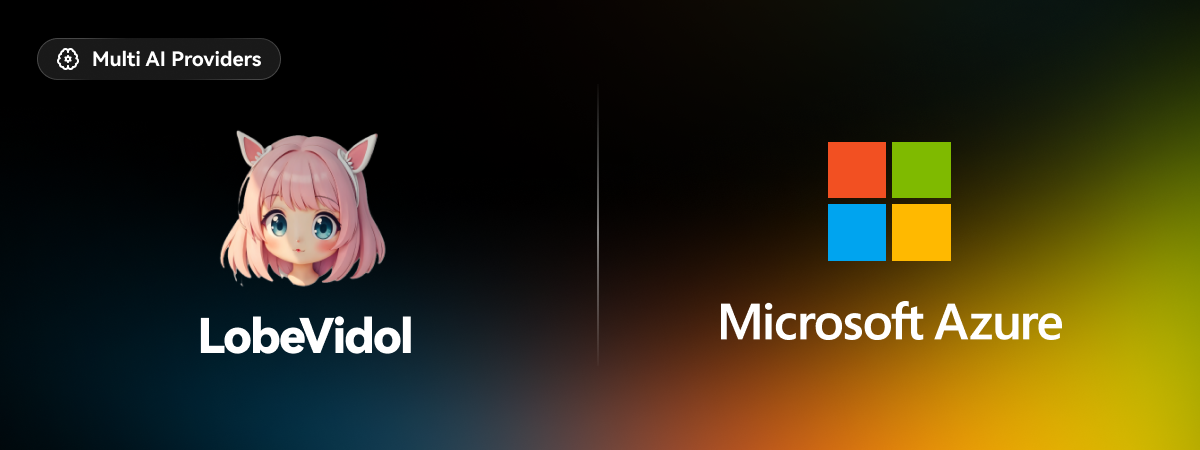 本文档将指导你如何在 LobeVidol中使用 Azure OpenAI 服务。Azure OpenAI 是微软提供的企业级 AI 服务,它提供了与 OpenAI 相同的强大模型,但具有更好的安全性和可靠性保证。
本文档将指导你如何在 LobeVidol中使用 Azure OpenAI 服务。Azure OpenAI 是微软提供的企业级 AI 服务,它提供了与 OpenAI 相同的强大模型,但具有更好的安全性和可靠性保证。